win10更改输入法切换按键的方法 如何修改win10输入法切换键
更新时间:2024-02-23 10:56:31作者:huige
当电脑中安装多个输入法的时候,要使用的话就需要用快捷键来进行切换,而快捷键一般都是默认的,我们也可以根据自己的需求来进行修改,还有一部分用户不清楚如何修改win10输入法切换键吧,带着这个问题,本教程这就给大家详细介绍一下win10更改输入法切换按键的方法。
方法如下:
1、在任务栏的语言地方点击一下再点击语言首选项。
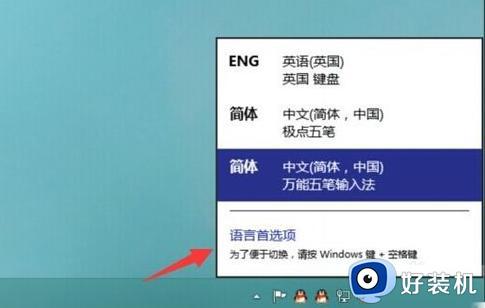
2、进入语言首选项,再点击高级设置
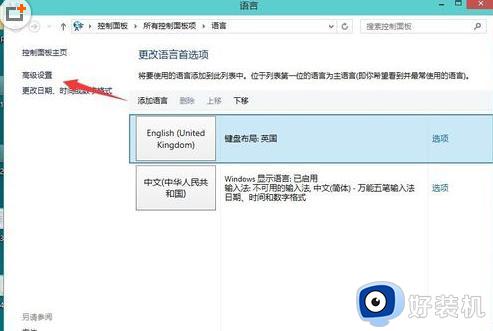
3、高级设置下面点击更改语言栏热键
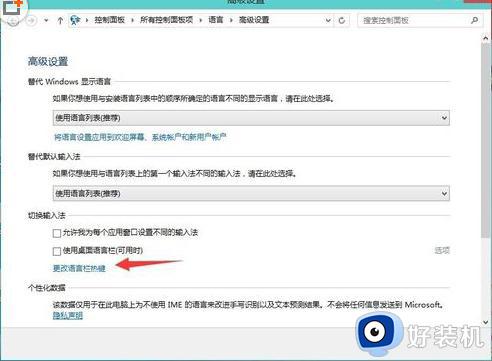
4、输入语言的热键下面选择在输入语言之门,再点更改按键顺序
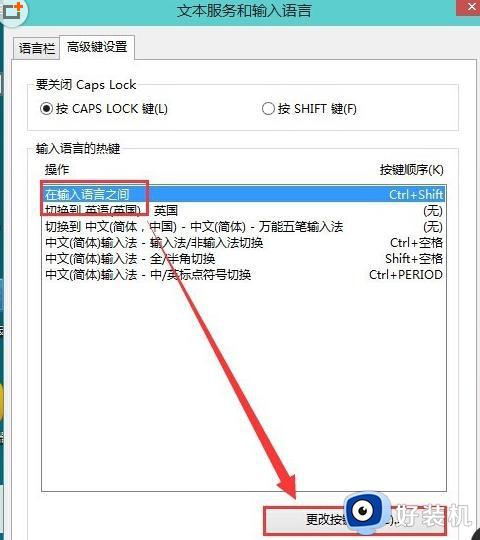
在这里就可以看到(Ctrl+Shift)快捷键的设置,选择好点确定
以后切换的时候使用Ctrl+Shift就可以换得了。
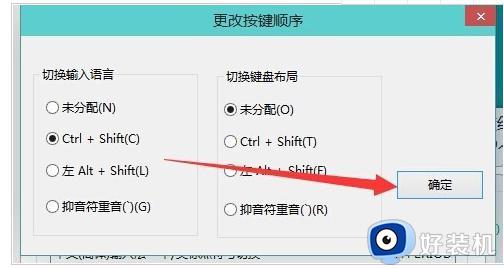
还可以为一种输入法专门设置一个快捷键。
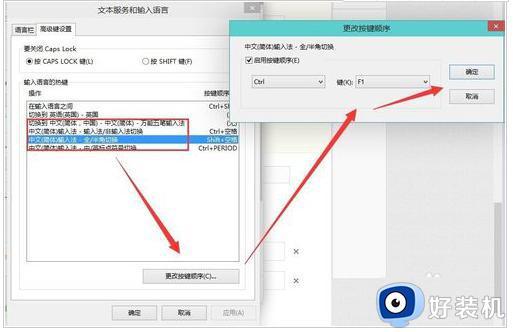
我们输入时需要不时切换中英文或者简繁体,一般切换的方法是顺便使用键盘上的快捷键会比较快。更改自己已经使用习惯的快捷键会更方便使用。快捷键也叫热键,Windows用户可以根据自己的需要来设置或更改快捷键。
上述给大家介绍的就是修改win10输入法切换键的详细内容,有需要的话可以参考上面的方法步骤来进行修改,希望可以帮助到大家。
win10更改输入法切换按键的方法 如何修改win10输入法切换键相关教程
- win10怎么更改切换输入法的按键 win10更改切换输入法按键的具体方法
- win10 怎么更改输入法切换键 win10如何更改切换输入法快捷键
- win10输入法切换快捷键怎么改 win10修改输入法切换快捷键设置方法
- win10切换输入法快捷键怎样修改 修改win10输入法切换快捷键的方法
- win10 输入法快捷键怎么改 win10输入法切换快捷键更改方法
- win10更改输入法切换快捷键怎么设置 win10如何修改输入法切换快捷键
- win10输入法切换快捷键怎么设置 win10设置输入法切换快捷键的方法
- win10 中英文切换快捷键怎么改 win10更改中英文切换快捷键的步骤
- win10输入法切换没有反应怎么回事 win10按ctrl+shift切换输入法没反应修复方法
- 如何在Win10中更改输入法中英文切换快捷键 Win10输入法中英文切换快捷键自定义方法
- win10拼音打字没有预选框怎么办 win10微软拼音打字没有选字框修复方法
- win10你的电脑不能投影到其他屏幕怎么回事 win10电脑提示你的电脑不能投影到其他屏幕如何处理
- win10任务栏没反应怎么办 win10任务栏无响应如何修复
- win10频繁断网重启才能连上怎么回事?win10老是断网需重启如何解决
- win10批量卸载字体的步骤 win10如何批量卸载字体
- win10配置在哪里看 win10配置怎么看
win10教程推荐
- 1 win10亮度调节失效怎么办 win10亮度调节没有反应处理方法
- 2 win10屏幕分辨率被锁定了怎么解除 win10电脑屏幕分辨率被锁定解决方法
- 3 win10怎么看电脑配置和型号 电脑windows10在哪里看配置
- 4 win10内存16g可用8g怎么办 win10内存16g显示只有8g可用完美解决方法
- 5 win10的ipv4怎么设置地址 win10如何设置ipv4地址
- 6 苹果电脑双系统win10启动不了怎么办 苹果双系统进不去win10系统处理方法
- 7 win10更换系统盘如何设置 win10电脑怎么更换系统盘
- 8 win10输入法没了语言栏也消失了怎么回事 win10输入法语言栏不见了如何解决
- 9 win10资源管理器卡死无响应怎么办 win10资源管理器未响应死机处理方法
- 10 win10没有自带游戏怎么办 win10系统自带游戏隐藏了的解决办法
